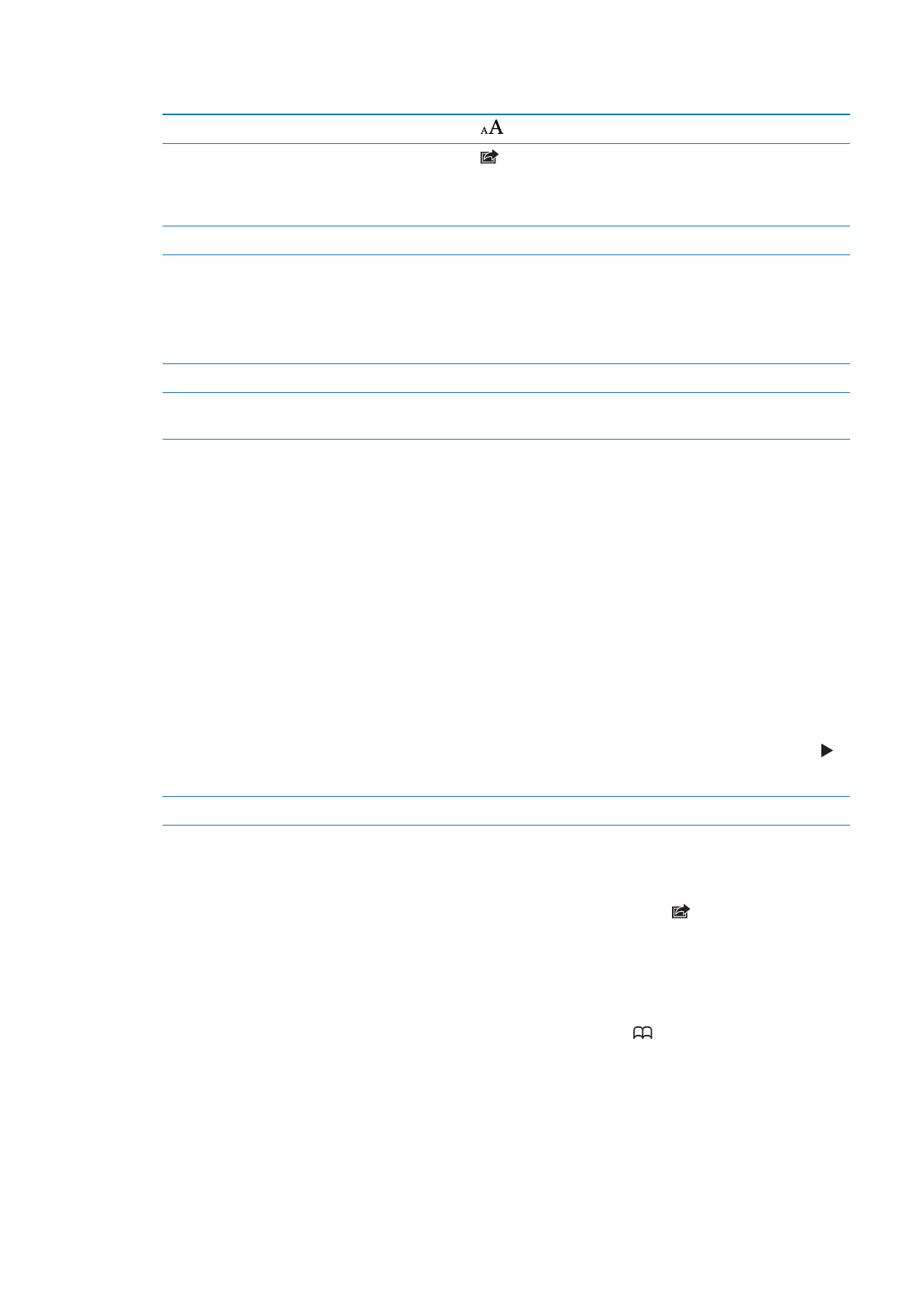
Könyvjelzők és előzmények
Könyvjelzőzzön egy weboldalt: Nyissa meg az oldalt, és koppintson a szimbólumra, majd az
Új könyvjelző elemre.
Egy könyvjelző mentésekor szerkesztheti annak nevét. Alapértelmezés szerint a könyvjelzők a
Könyvjelzők mappa legfelső szintjére lesznek mentve. Koppintson a Könyvjelzők elemre, hogy
másik mappát válasszon.
Korábbi weboldalak (előzmények) megtekintése: Koppintson a szimbólumra, majd az
Előzmények elemre. Az előzmények törléséhez koppintson a Törlés elemre.
82
7. fejezet
Safari
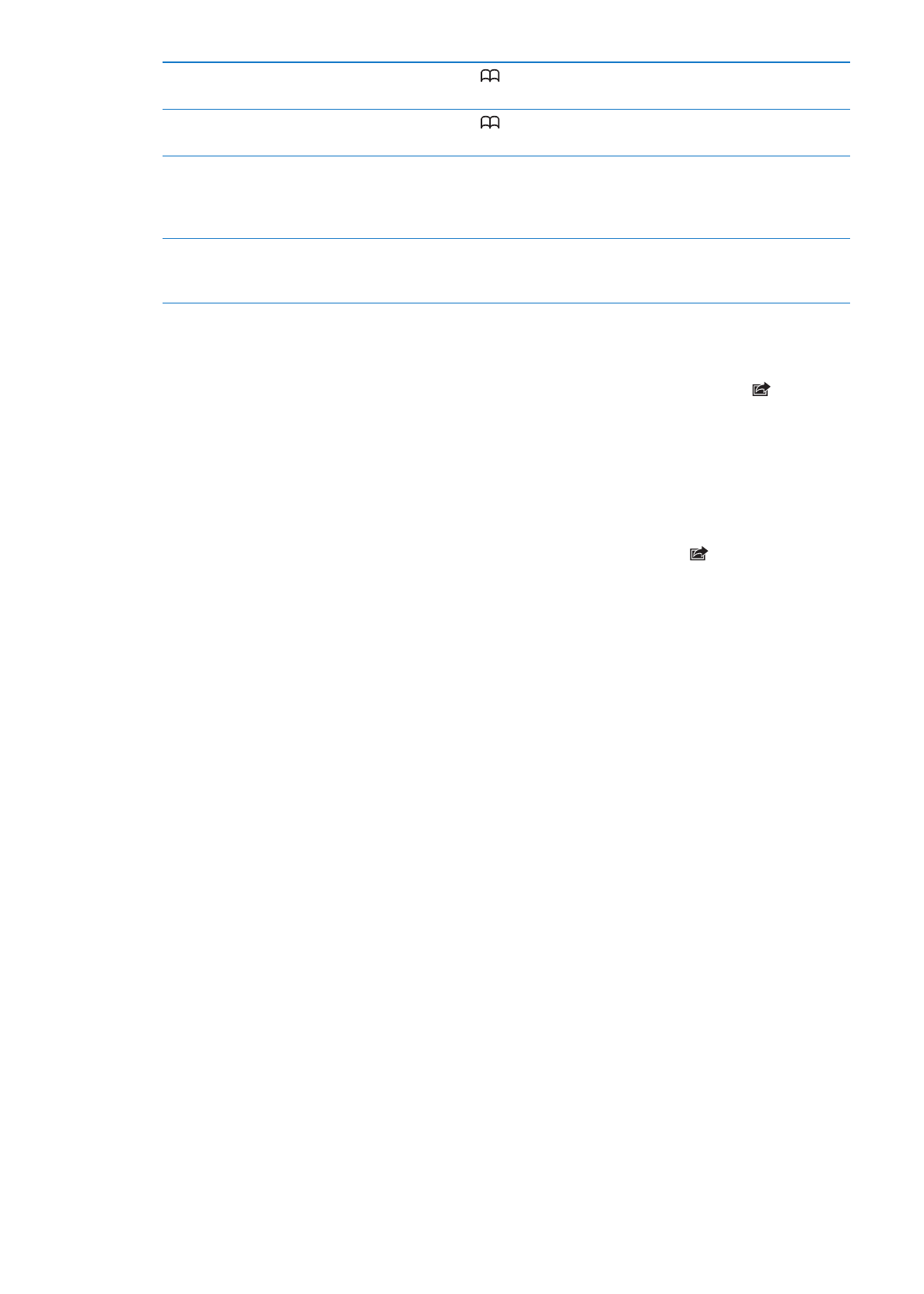
Egy könyvjelzőzött weboldal
megnyitása
Koppintson a
szimbólumra.
Könyvjelző vagy könyvjelzőmappa
szerkesztése
Koppintson a
szimbólumra, válassza ki a könyvjelzőt tartalmazó, illetve
a szerkeszteni kívánt mappát, és koppintson a Szerkesztés elemre.
Az iCloud használata a
könyvjelzők naprakészen tartására
az iOS rendszerű készülékeken és
számítógépeken
Válassza a Beállítások > iCloud menüpontot, majd kapcsolja be a
Könyvjelzőket. Lásd: “iCloud,” 18. oldal.
Könyvjelzők szinkronizálása
a számítógépen lévő
webböngészővel
Lásd: “Szinkronizálás az iTunes alkalmazással,” 19. oldal.